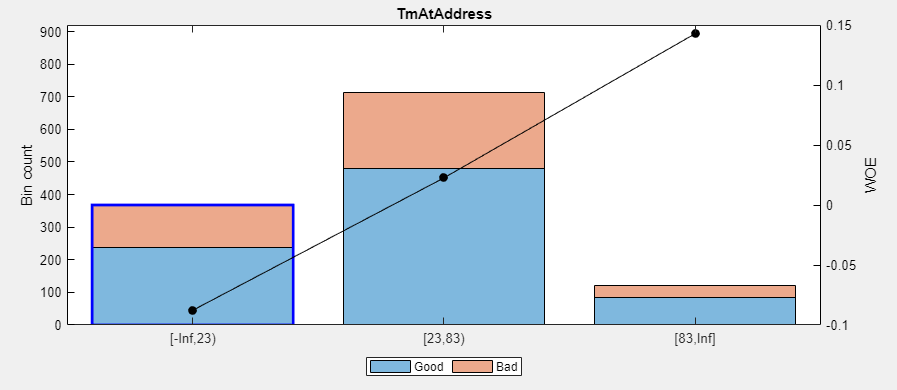Поддержки приложений Binning Explorer следующие задачи:
Измените алгоритм раскладывания для одного или нескольких предикторов
Ручное раскладывание, чтобы объединить интервалы для числового или категориального предиктора
Binning Explorer позволяет вам импортировать данные любым запуском непосредственно с данных, хранимых в MATLAB® таблица или путем загрузки существующего creditscorecard объект.
Начинать непосредственно с данных:
Поместите данные о протоколе результатов кредита в свое рабочее пространство MATLAB. Данные должны быть в таблице MATLAB, где каждый столбец данных может быть любым из следующих типов данных:
Числовой
Логический
Массив ячеек из символьных векторов
Массив символов
Категориальный
Кроме того, таблица должна содержать бинарную переменную отклика.
Откройте Binning Explorer от панели инструментов MATLAB: На вкладке Apps, под Computational Finance, кликают по значку приложения.
Нажмите Import Data и выберите данные из панели Step 1 окна Import Data.
От панели Step 2, набор Variable Type для каждого из предикторов, по мере необходимости. Если таблица входа MATLAB содержит столбец для weights, от панели Step 2, с помощью столбца Variable Type, кликают по выпадающему, чтобы выбрать Weights. Если данные содержат отсутствующие значения от панели Step 2, установите Bin missing data: на Yes. Для получения дополнительной информации о работе с недостающими данными смотрите, Приписывают Моделированию Протокола результатов Отсутствующие значения.
От панели Step 3 выберите первоначальный алгоритм раскладывания и нажмите Import Data. Интервалы построены и отображены для каждого предиктора. Путем нажатия на отдельный предиктор строят в панели Overview, деталях для того отображения графика предиктора в основной панели с дополнительной информацией в панелях Predictor Information и Bin Information.
creditscorecard ОбъектНачинать использовать существующий creditscorecard объект:
Поместите creditscorecard возразите в своем рабочем пространстве MATLAB. Создайте creditscorecard возразите любому при помощи creditscorecard или путем нажатия на Export в Binning Explorer, чтобы экспортировать и сохранить creditscorecard возразите против рабочего пространства MATLAB.
Откройте Binning Explorer от панели инструментов MATLAB: На вкладке Apps, под Computational Finance, кликают по значку приложения.
Нажмите Import Data и от панели Step 1 окна Import Data, выберите creditscorecard объект.
От панели Step 3 выберите алгоритм раскладывания. При использовании существующего creditscorecard объект, рекомендуется выбрать опцию No Binning. Чтобы отобразить графики предиктора, нажмите Import Data.
Интервалы построены и отображены для каждого предиктора. Путем нажатия на отдельный предиктор строят в панели Overview, отображениях графика предиктора в основной панели и сопоставленных отображениях информации в панелях Predictor Information и Bin Information.
creditscorecard ОбъектЗапустить Binning Explorer с командной строки MATLAB:
Поместите данные о протоколе результатов кредита или существующий creditscorecard возразите в своем рабочем пространстве MATLAB.
В командной строке MATLAB:
Войти binningExplorer(data) или binningExplorer(data,Name,Value) открыть таблицу в приложении Binning Explorer путем определения таблицы (data) как введено.
Войти binningExplorer(sc) открыть существующий creditscorecard объект в приложении Binning Explorer путем определения creditscorecard объект (sc) как введено.
Интервалы построены и отображены для каждого предиктора. Путем нажатия на отдельный предиктор строят в панели Overview, деталях для того отображения графика предиктора в основной панели и связанного отображения деталей в панелях Predictor Information и Bin Information.
После того, как вы импортируете данные или creditscorecard объект в Binning Explorer, можно изменить тип предиктора.
Кликните по любому графику предиктора. Имя выбранного предиктора отображается на панели инструментов Binning Explorer под Selected Predictor.
На панели инструментов Binning Explorer тип предиктора для выбранного предиктора отображается под Predictor Type.
Чтобы изменить тип предиктора, под Predictor Type, выберите: Numericкатегориальный, или Ordinal. График предиктора обновляется и детали в Bin Information, и панели Predictor Information также обновляются.
После того, как вы импортируете данные или creditscorecard объект в Binning Explorer, можно изменить алгоритм раскладывания для отдельного предиктора или для нескольких предикторов.
Кликните по любому графику предиктора в панели Overview. Выбранный предиктор строит отображения в основной панели.
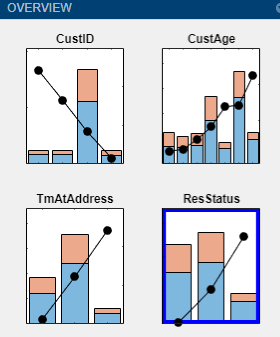
Совет
Когда вы выбираете график предиктора, сообщение о состоянии появляется выше Bin Information, который отображает последнюю информацию о раскладывании для того предиктора. Используйте эту информацию, чтобы определить, какой алгоритм раскладывания последний раз применяется к отдельному графику предиктора.
На панели инструментов Binning Explorer щелкните, чтобы выбрать Monotone, Split, Merge, Equal Frequency или Equal Width. График предиктора обновляется с изменением алгоритма. Детали в Bin Information и панелях Predictor Information также обновляются.
Чтобы изменить алгоритм раскладывания для нескольких предикторов, мультивыберите больше чем один график предиктора при помощи Ctrl + нажатие кнопки или Shift + нажатие кнопки, чтобы подсветить каждый график предиктора с синей схемой.
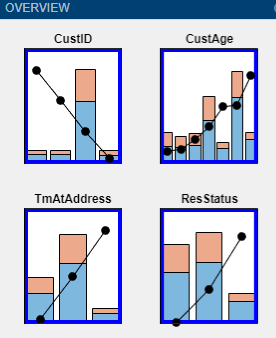
Щелкните, чтобы выбрать Monotone, Split, Merge, Equal Frequency или Equal Width. Все выбранные графики предиктора обновляются для изменения алгоритма.
После того, как вы импортируете данные или creditscorecard объект в Binning Explorer, можно изменить опции алгоритма раскладывания для отдельного предиктора или для нескольких предикторов.
Кликните по любому графику предиктора в панели Overview. График предиктора отображается с синей схемой и отображениями в основной панели.
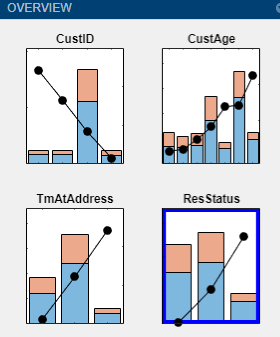
Совет
Когда вы выбираете график предиктора с синей схемой, сообщение о состоянии появляется выше Bin Information, который отображает последнюю информацию о раскладывании для того предиктора. Используйте эту информацию, чтобы определить, какой алгоритм раскладывания последний раз применяется к отдельному графику предиктора.
На панели инструментов Binning Explorer нажмите Options, чтобы открыть список опций для Monotone, Split, Merge, Equal Frequency и алгоритмов Equal Width. Кликните по опции, чтобы открыть связанное окно параметров Алгоритма. Например, нажатие на Monotone Options открывает Algorithm options dialog box for Monotone.
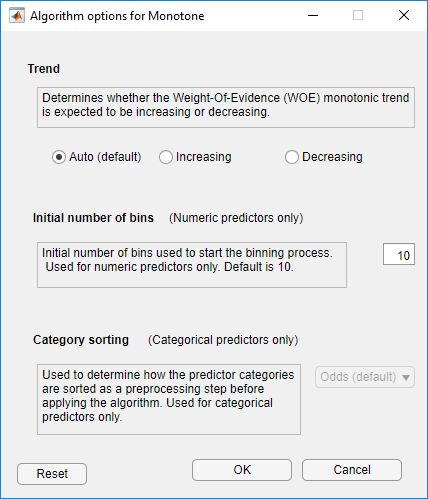
От связанного окна параметров Алгоритма:
Monotone
Для Trend выберите одно из следующего:
Auto (default) — Автоматически определяет, увеличивается ли тренд WOE или уменьшается.
Increasing — Ищет увеличивающийся тренд WOE.
Decreasing — Ищет уменьшающийся тренд WOE.
Значение Trend не обязательно отражает значение получившейся кривой WOE. Опция Trend говорит алгоритму искать увеличение или уменьшение тренда, но результат не может показать желаемый тренд. Например, алгоритм не может найти уменьшающийся тренд, когда данные на самом деле имеют увеличивающийся тренд WOE. Для получения дополнительной информации об опции Trend смотрите Монотонность.
Для Initial number of bins введите начальный номер интервалов (значением по умолчанию является 10). Начальное количество интервалов должно быть целым числом> 2. Используемый для числовых предикторов только.
Для Category Sorting, используемого для категориальных предикторов только, избранного одного из следующего:
Odds (default) — Категории сортируются по приказу увеличения значений разногласий, заданных как отношение “Хороших” к “Плохим” наблюдениям, для данной категории.
Goods — Категории сортируются по приказу увеличения значений “Хороших”.
Bads — Категории сортируются по приказу увеличения значений “Плохо”.
Totals — Категории сортируются по приказу увеличения значений общего количества наблюдений (“Хороший” плюс “Плохой”).
'none' Никакая сортировка не применяется. Существующий порядок категорий неизменен прежде, чем применить алгоритм.
Для получения дополнительной информации смотрите сортировку Категорий
Split
Для Measure выберите одно из следующего: Gini (значение по умолчанию), Chi2, InfoValue или Entropy.
Для Tolerance задайте значение допуска, выше которого усиление в информационном значении должно быть для разделения, которое будет принято. Значением по умолчанию является 1e-4.
Для Significance, только для меры Chi2, задают порог уровня значения для статистической величины хи-квадрата, выше которой происходит разделение. Значения находятся в интервале [0,1]. Значением по умолчанию является 0.9 (90%-й уровень значения).
Для Bin distribution задайте значения для
MinBad — Задает минимальный номер n (n> =0) из Bads на интервал. Значением по умолчанию является 1, избегать чистых интервалов.
MaxBad — Задает максимальное количество n (n> =0) из Bads на интервал. Значением по умолчанию является Inf.
MinGood — Задает минимальный номер n (n> =0) из Товаров на интервал. Значением по умолчанию является 1, избегать чистых интервалов.
MaxGood — Задает максимальное количество n (n> =0) из Товаров на интервал. Значением по умолчанию является Inf.
MinCount — Задает минимальный номер n (n> =0) из наблюдений на интервал. Значением по умолчанию является 1, избегать пустых интервалов.
MaxCount — Задает максимальное количество n (n> =0) из наблюдений на интервал. Значением по умолчанию является Inf.
MaxNumBins — Задает максимальное количество n (n> =2) из интервалов, следующих из разделения. Значением по умолчанию является 5.
Для Initial number bins задайте целое число, которое определяет номер (n> 0) интервалов, что предиктор первоначально сгруппирован в перед разделением. Допустимый для числовых предикторов только. Значением по умолчанию является 50.
Для Category sorting, используемого для категориальных предикторов только, выбирают значение:
Goods — Категории сортируются по приказу увеличения значений “Хороших”.
Bads — Категории сортируются по приказу увеличения значений “Плохо”.
Odds — (значение по умолчанию) категории сортируется по приказу увеличения значений разногласий, заданных как отношение “Хороших” к “Плохим” наблюдениям, для данной категории.
Totals — Категории сортируются по приказу увеличения значений общего количества наблюдений (“Хороший” плюс “Плохой”).
'none' Никакая сортировка не применяется. Существующий порядок категорий неизменен прежде, чем применить алгоритм. (Существующий порядок категорий виден в категории, группирующей дополнительный выход от bininfo.)
Для получения дополнительной информации смотрите сортировку Категорий
Merge
Для Measure выберите одно из следующего: Chi2 (значение по умолчанию), Gini, InfoValue или Entropy.
Для Tolerance задайте минимальный порог, ниже которого слияние происходит для информационного значения и энтропийной статистики. Допустимые значения находятся в интервале (0.1). Значением по умолчанию является 1e-3.
Для Significance задайте порог уровня значения для статистической величины хи-квадрата, ниже которой происходит слияние. Значения находятся в интервале [0,1]. Значением по умолчанию является 0.9 (90%-й уровень значения).
Для Bin distribution задайте следующее:
MinNumBins — Задает минимальный номер n (n> =2) из интервалов тот результат слияния. Значением по умолчанию является 2.
MaxNumBins — Задает максимальное количество n (n> =2) из интервалов тот результат слияния. Значением по умолчанию является 5.
Для Initial number of bins задайте целое число, которое определяет номер (n> 0) интервалов, что предиктор первоначально сгруппирован в перед слиянием. Допустимый для числовых предикторов только. Значением по умолчанию является 50.
Для Category sorting, используемого для категориальных предикторов только. Выберите значение:
Goods — Категории сортируются по приказу увеличения значений “Хороших”.
Bads — Категории сортируются по приказу увеличения значений “Плохо”.
Odds — (значение по умолчанию) категории сортируется по приказу увеличения значений разногласий, заданных как отношение “Хороших” к “Плохим” наблюдениям, для данной категории.
Totals — Категории сортируются по приказу увеличения значений общего количества наблюдений (“Хороший” плюс “Плохой”).
'none' Никакая сортировка не применяется. Существующий порядок категорий неизменен прежде, чем применить алгоритм. (Существующий порядок категорий виден в категории, группирующей дополнительный выход от bininfo.)
Для получения дополнительной информации смотрите сортировку Категорий
Equal Frequency
Для Number of bins введите номер интервалов. Значением по умолчанию является 5, и количество интервалов должно быть положительным числом.
Для Category Sorting выберите одно из следующего:
Odds (default) — Категории сортируются по приказу увеличения значений разногласий, заданных как отношение “Хороших” к “Плохим” наблюдениям, для данной категории.
Goods — Категории сортируются по приказу увеличения значений “Хороших”.
Bads — Категории сортируются по приказу увеличения значений “Плохо”.
Totals — Категории сортируются по приказу увеличения значений общего количества наблюдений (“Хороший” плюс “Плохой”).
'none' Никакая сортировка не применяется. Существующий порядок категорий неизменен прежде, чем применить алгоритм.
Примечание
Можно использовать Category Sorting с категориальными предикторами только.
Equal Width
Для Number of bins введите номер интервалов. Значением по умолчанию является 5 и количество интервалов должно быть положительным числом.
Для Category Sorting выберите одно из следующего:
Odds (default) — Категории сортируются по приказу увеличения значений разногласий, заданных как отношение “Хороших” к “Плохим” наблюдениям, для данной категории.
Goods — Категории сортируются по приказу увеличения значений “Хороших”.
Bads — Категории сортируются по приказу увеличения значений “Плохо”.
Totals — Категории сортируются по приказу увеличения значений общего количества наблюдений (“Хороший” плюс “Плохой”).
'none' Никакая сортировка не применяется. Существующий порядок категорий неизменен прежде, чем применить алгоритм.
Примечание
Можно использовать Category Sorting с категориальными предикторами только.
Нажмите OK. Выбранный график предиктора обновляется с изменением опций алгоритма. Детали в Bin Information и панелях Predictor Information также обновляются. Кроме того, обновленные опции алгоритма применяются к любому последующему применению того алгоритма к другим предикторам как описано в Алгоритме Раскладывания Изменения для Одного или нескольких Предикторов.
Чтобы изменить опцию алгоритма раскладывания для нескольких предикторов, мультивыберите больше чем один график предиктора при помощи Ctrl + нажатие кнопки или Shift + нажатие кнопки, чтобы подсветить каждый график предиктора с синей схемой.
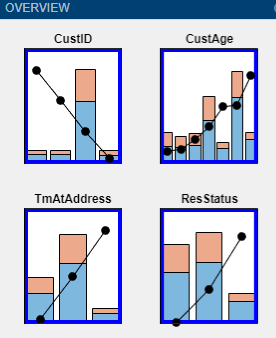
На панели инструментов Binning Explorer нажмите Options, чтобы открыть список опций для Monotone, Split, Merge, Equal Frequency и алгоритмов Equal Width. Кликните по опции, чтобы открыть связанное окно параметров Алгоритма. Сделайте свой выбор от соответствующего Окна параметров Алгоритма и нажмите OK. Выбранные графики предиктора обновляются для изменения алгоритма.
После того, как вы импортируете данные или creditscorecard объект в Binning Explorer, можно разделить интервалы для числового предиктора.
Кликните по любому числовому графику предиктора в панели Overview. График предиктора отображается в основной панели.
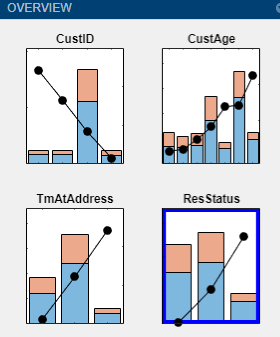
На панели инструментов Binning Explorer включена кнопка Split. От основной панели кликните по интервалу, чтобы применить операцию Split. Чтобы отменить выбор интервала, используйте Ctrl + нажатие кнопки.
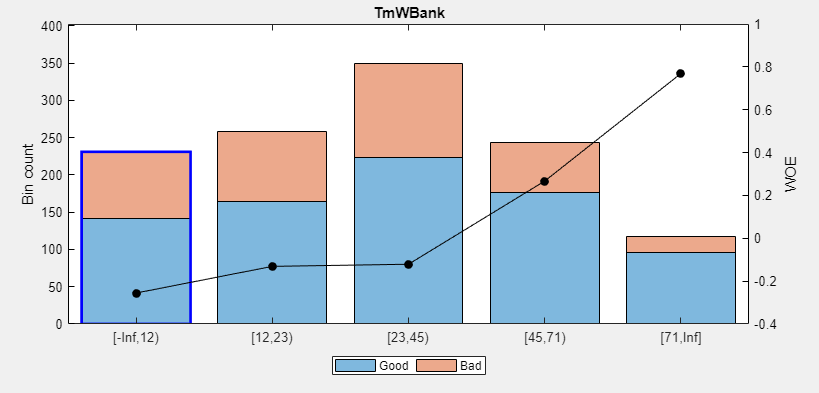
На панели инструментов Binning Explorer текстовые поля Edges отображают значения для ребер выбранного интервала. Нажмите Split, чтобы открыть диалоговое окно Split.
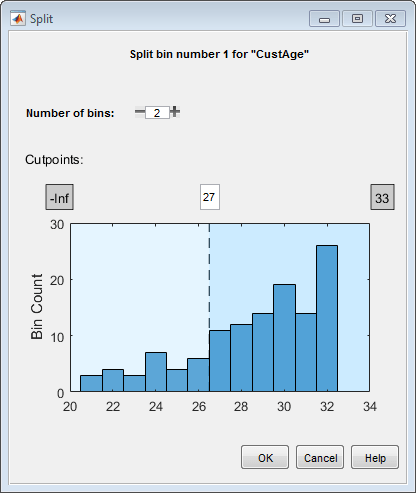
Используйте управление Number of bins, чтобы разделить выбранный интервал в несколько интервалов. Нажмите OK, чтобы завершить операцию разделения.
График для выбранного числового предиктора обновляется с новой информацией об интервале. Детали в Bin Information и панелях Predictor Information также обновляются.
После того, как вы импортируете данные или creditscorecard объект в Binning Explorer, можно разделить интервалы для категориального предиктора.
Кликните по любому категориальному графику предиктора в панели Overview. График предиктора отображается в основной панели.
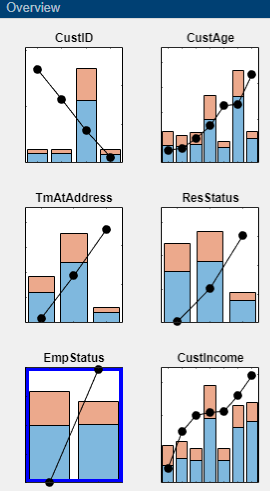
От основной панели кликните по интервалу, чтобы включить кнопку Split для того интервала. Чтобы отменить выбор интервала, используйте Ctrl + нажатие кнопки.
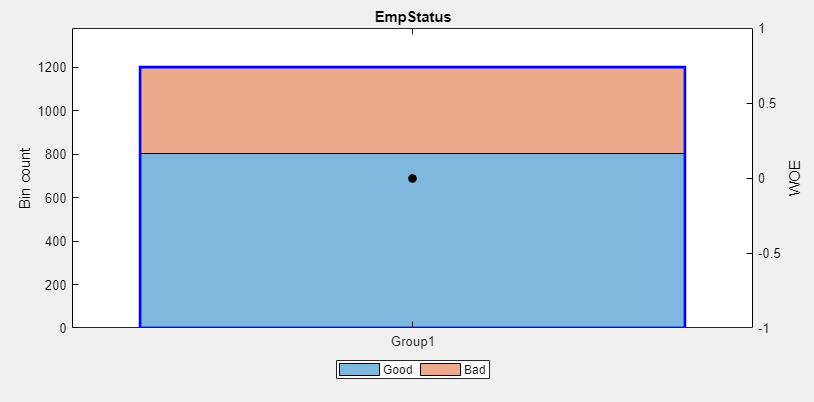
На панели инструментов Binning Explorer нажмите Split, чтобы открыть диалоговое окно Разделения для выбранного интервала.
Примечание
Кнопка Split включена, когда выбранный интервал имеет больше чем одну уникальную категорию в нем.
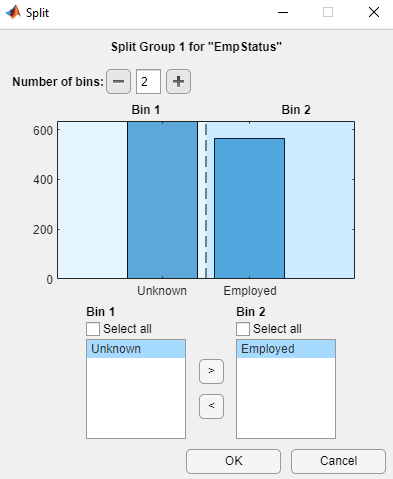
Используйте управление Number of bins, чтобы разделить выбранный интервал в несколько интервалов.
Используйте средства управления стрелой на диалоговом окне Split, чтобы управлять содержимым для каждого из интервалов, в которые вы разделяете выбранный интервал.
Нажмите OK, чтобы завершить операцию разделения.
График для выбранного категориального предиктора обновляется с новой информацией об интервале. Детали в Bin Information и панелях Predictor Information также обновляются.
После того, как вы импортируете данные или creditscorecard объект в Binning Explorer, можно разделить или объединить интервалы для предиктора.
Кликните по любому графику предиктора в панели Overview. Выбранный предиктор строит отображения в основной панели.
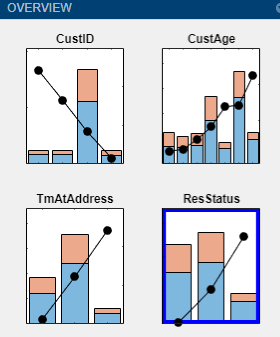
От основной панели, чтобы объединить интервалы, выбирают два или больше интервала для слияния при помощи Ctrl + нажатие кнопки или Shift + нажатие кнопки, чтобы мультивыбрать интервалы, чтобы отобразиться с синими основами. Чтобы изменить ваш выбор интервала, используйте Ctrl + нажатие кнопки, чтобы отменить выбор интервала.
Примечание
Кнопка Merge активна только, когда больше чем один интервал выбран. Только смежные интервалы могут быть объединены для числовых или порядковых предикторов. Несмежные интервалы могут быть объединены для категориальных предикторов.
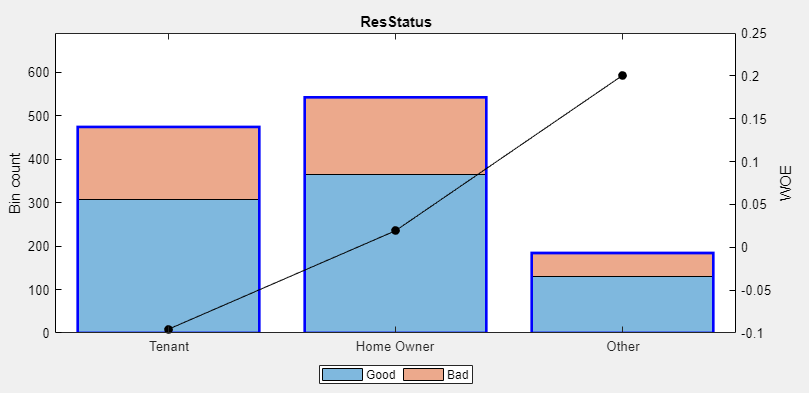
Нажмите Merge, чтобы завершить операцию слияния. График для выбранного предиктора обновляется с новой информацией об интервале. Детали в Bin Information и панелях Predictor Information также обновляются.
После того, как вы импортируете данные или creditscorecard объект в Binning Explorer, можно изменить контуры интервала для одного предиктора.
Кликните по любому числовому графику предиктора в панели Overview. Выбранный предиктор строит отображения с синей схемой и отображения графика предиктора в основной панели.
От основной панели щелкните, чтобы выбрать определенный интервал, где вы хотите изменить размерности интервала. Выбранный интервал отображается с синей схемой.
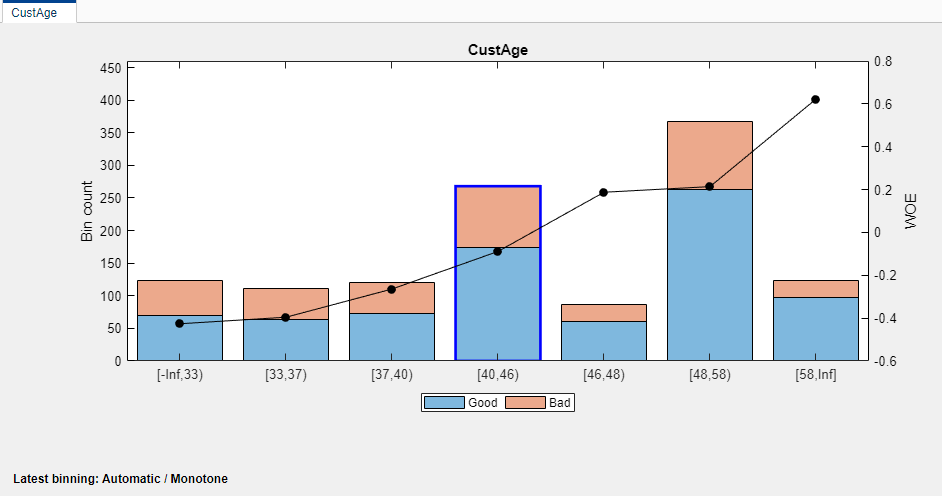
На панели инструментов Binning Explorer текстовые поля Edges отображают значения для ребер выбранного интервала.
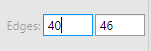
Отредактируйте значения в текстовых полях Edges, чтобы изменить размерности выбранного интервала.
Кликните по основной панели, чтобы завершить операцию. График для предиктора обновляется с информацией о размерности обновленного интервала. Детали в Bin Information и панелях Predictor Information также обновляются.
После того, как вы импортируете данные или creditscorecard объект в Binning Explorer, можно измениться, алгоритм применился к одному или нескольким предикторам, и можно также переопределить количество интервалов.
От панели Overview кликните по любому графику предиктора. График предиктора отображается с синей схемой.
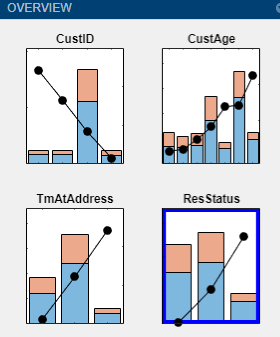
В качестве альтернативы выберите два или больше предиктора при помощи Ctrl + нажатие кнопки или Shift + нажатие кнопки, чтобы мультивыбрать предикторы, чтобы отобразиться с синими основами.
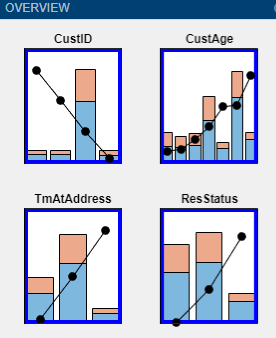
На панели инструментов Binning Explorer нажмите Options, чтобы открыть список опций для Monotone, Split, Merge, Equal Frequency и алгоритмов Equal Width. Кликните по опции, чтобы открыть связанное окно параметров Алгоритма. Сделайте свой выбор от соответствующего Окна параметров Алгоритма и нажмите OK. Выбранные графики предиктора обновляются для изменения алгоритма, и графики для выбранных предикторов обновляются с новой информацией об интервале. Детали в Bin Information и панелях Predictor Information также обновляются.
Binning Explorer имеет опции для отображения графиков предиктора и опций графика и связанных таблиц, отображенных в Bin Information.
От элемента панели инструментов Binning Explorer для Plot Options выберите любую из следующих опций графика предиктора:
No labels (значение по умолчанию)
Bin count
% Bin level
% Data level
% Total count
Выбранная метка применяется ко всем графикам предиктора.
Можно установить табличные параметры отображения для получения информации о предикторе, отображенной в Bin Information.
От элемента панели инструментов Binning Explorer для Table Columns выберите любую из следующих опций:
Odds
WOE
InfoValue
Entropy
Gini
Chi2
Members (опция включена для категориальных предикторов),
Когда выбрано, эти опции применяются ко всем предикторам для получения информации, отображенной в Bin Information.
Binning Explorer позволяет вам экспортировать и сохранить свои определения раскладывания протокола результатов кредита creditscorecard объект.
Нажмите Export и затем нажмите Export Scorecard и обеспечьте creditscorecard имя объекта. creditscorecard объект сохранен в рабочее пространство MATLAB.
Вновь открыть ранее сохраненный creditscorecard возразите, нажмите Import Data и выберите creditscorecard объект от панели Step 1 окна Import Data.
Эта тема показывает некоторые результаты при использовании Binning Explorer с протоколами результатов кредита тот поиск и устранение неисправностей потребности. Для получения дополнительной информации на полном процессе создания и разработки протоколов результатов кредита, см. Обзор Binning Explorer и Примера Тематического исследования Binning Explorer.
Когда вы преобразуете числовой предиктор с сотнями значений (например, текущие данные) к категориальным данным, получившиеся данные имеют сотни категорий. Следующий пример иллюстрирует этот сценарий.
load CreditCardData
Откройте Binning Explorer и выберите числовой предиктор AMBalance из панели Overview. От панели инструментов Binning Explorer измените тип предиктора в Categorical.
От панели инструментов Binning Explorer и нажимают Split. Диалоговое окно Split отображается можно следующим образом:
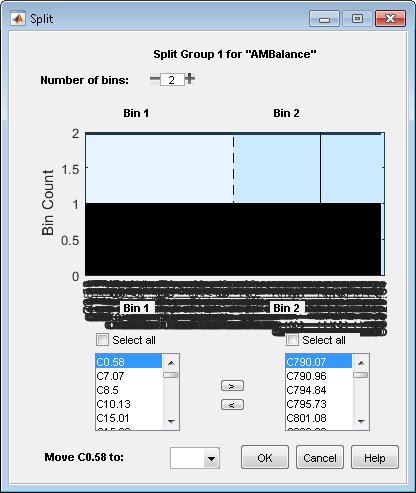
Предиктор имеет слишком много категорий, чтобы отобразиться правильно.
Решение: Если у вас есть категориальный предиктор с большим количеством категорий, используйте Algorithm Options, чтобы изменить алгоритм раскладывания для того предиктора к Equal Frequency с набором Number of bins к 100 (или другое меньшее значение). Диалоговое окно Split затем отображается правильно.
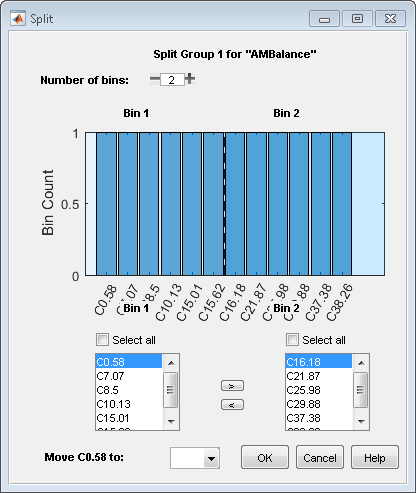
При использовании Binning Explorer, если вы импортируете данные, которые не были ранее сгруппированы и вы выбираете No Binning из окна Import Data, получившиеся графики могут быть искажены. Например, если вы загружаете следующий набор данных в рабочее пространство MATLAB и используете Binning Explorer, чтобы импортировать данные с помощью No Binning, следующих отображений графика для предиктора TmAtAddress.
load CreditCardData
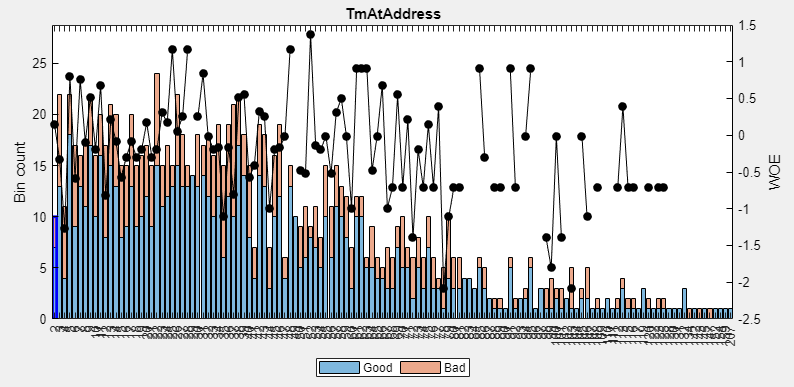
Решение: Когда вы импортируете данные, которые не были ранее сгруппированы, выберите Monotone из окна Import Data вместо этого. Следующий график отображается для предиктора TmAtAddress.